Даний розділ призначений для спілкування між користувачами CRM системи, проведення онлайн зустрічей, створення окремих каналів комунікації для груп співробітників, надсилання персональних повідомлень. А також для застосування вбудованого чат-помічника Easy-Busy bot.
Інструкція з використання
Щоб розпочати спілкування з іншими користувачами системи (співробітниками компанії), перейдіть до розділу «Обговорення» у лівій бічній панелі.
Інтерфейс програми складається з таких функціональних блоків:

- Вкладки «Вхідні», «Позначені зірочкою» та «Історія» призначені для відображення відповідних категорій повідомлень в основному вікні.
- Вкладка «Канали» призначена для створення та застосування групових чатів з користувачами.
- Вкладка «Особисті повідомлення» використовується для персонального спілкування з окремими співробітниками.
- Кнопка «Почати зустріч» дозволяє запустити онлайн зустріч з обраними користувачами у форматі відеоконференції.
Як розпочати зустріч у відео-форматі
Для того, щоб почати спілкуватися зі співробітниками через онлайн-відео, виконайте такі дії:
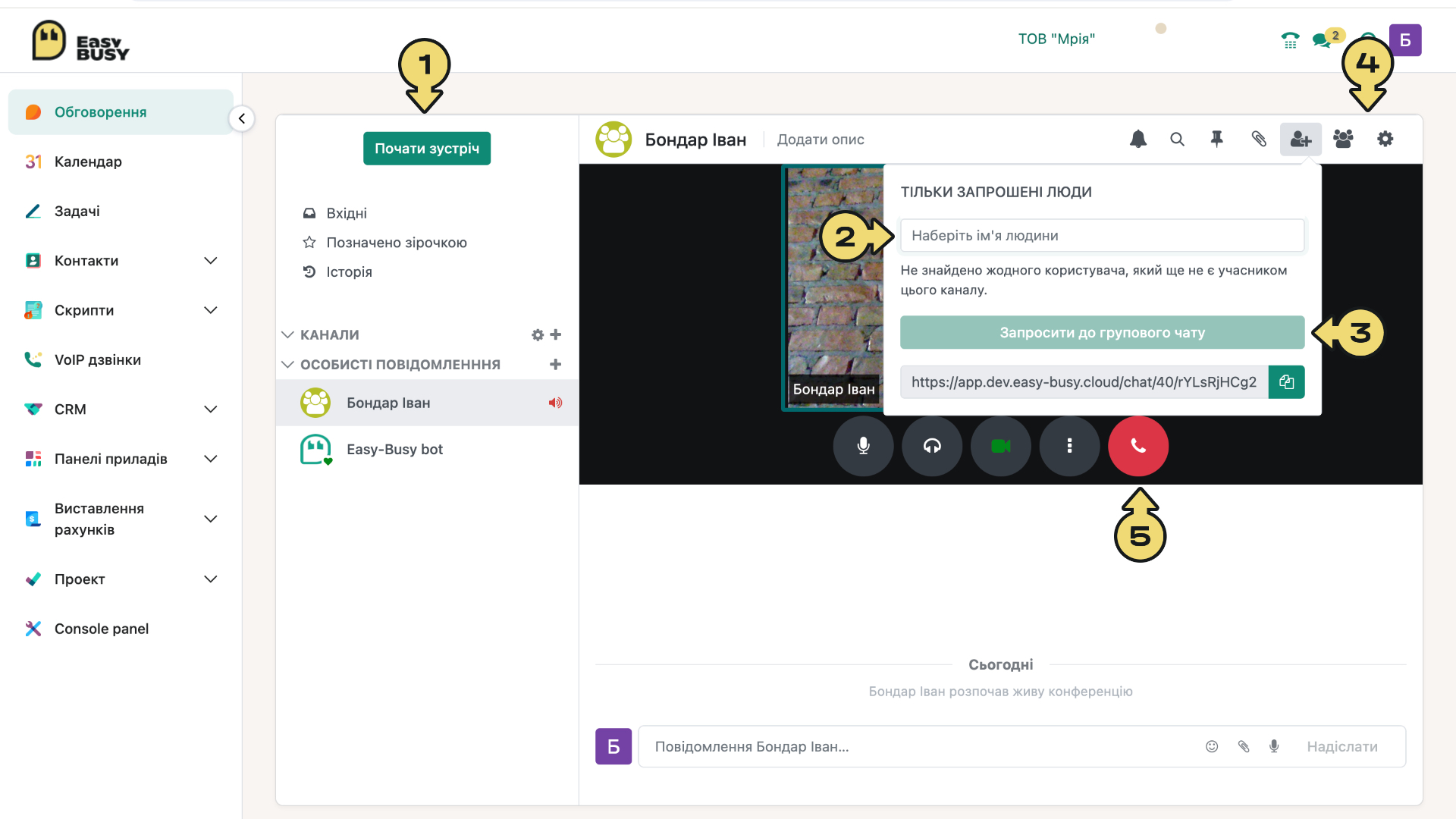
- Натисніть кнопку «Почати зустріч» (надайте браузеру доступ до камери та мікрофону).
- У вікні, що відкриється, почніть вводити імена користувачів, система знайде їх автоматично.
- Клацніть кнопку «Запросити до групового чату».
- За необхідності використайте іконки налаштувань, щоб обрати пристрій, «поріг виявлення голосу», прикріпити файл та виконати інші дії.
- Завершіть зустріч, натиснувши на червону кнопку «Відключити».
Створення групового каналу
У вкладці «Канали» ви можете створювати окремі чати між співробітниками різних команд та департаментів.
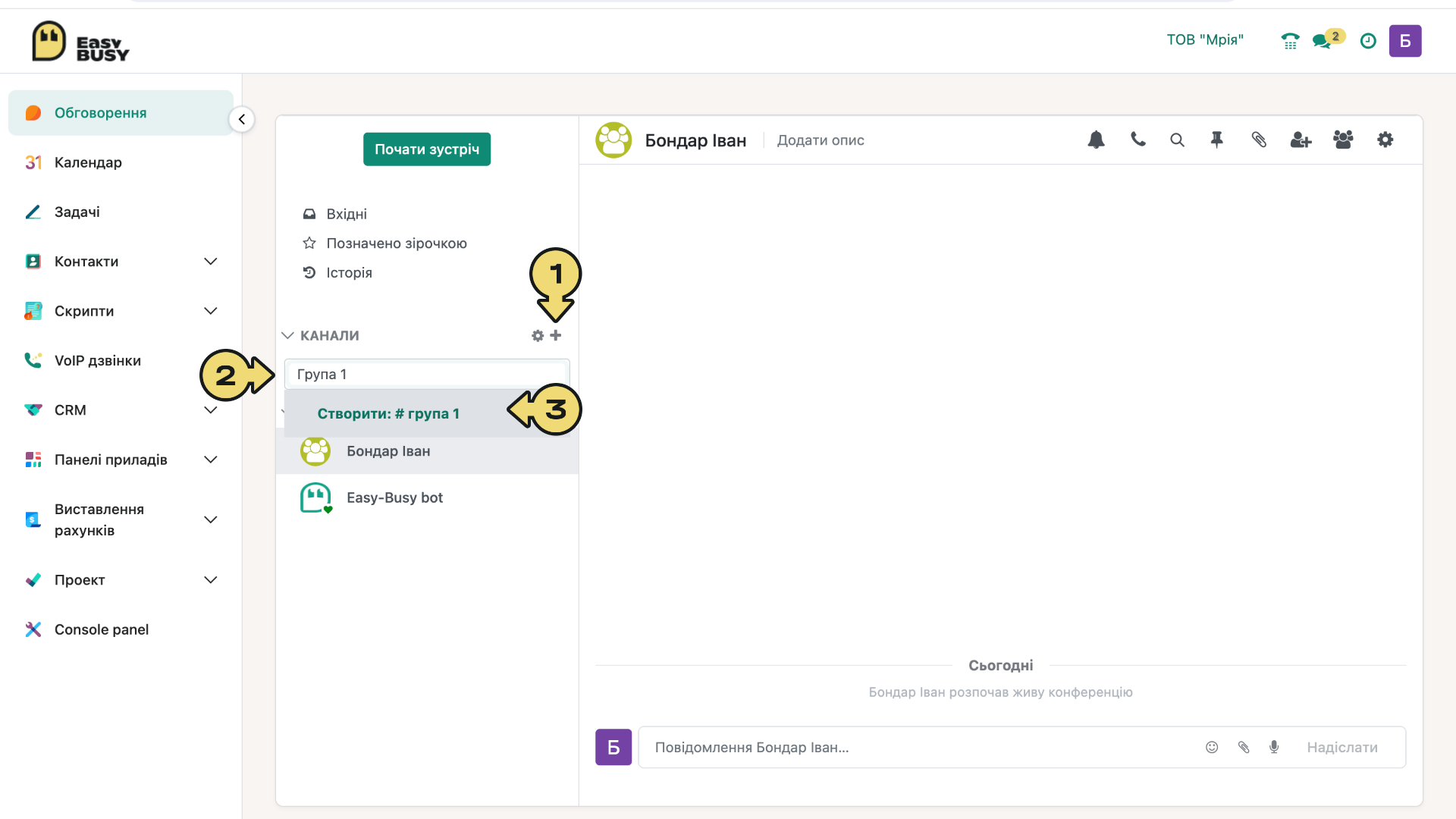
- Для створення нового каналу натисніть на значок «плюса» (+).
- Введіть назву каналу.
- Натисніть «Створити».
Після створення каналу, додайте до нього учасників:
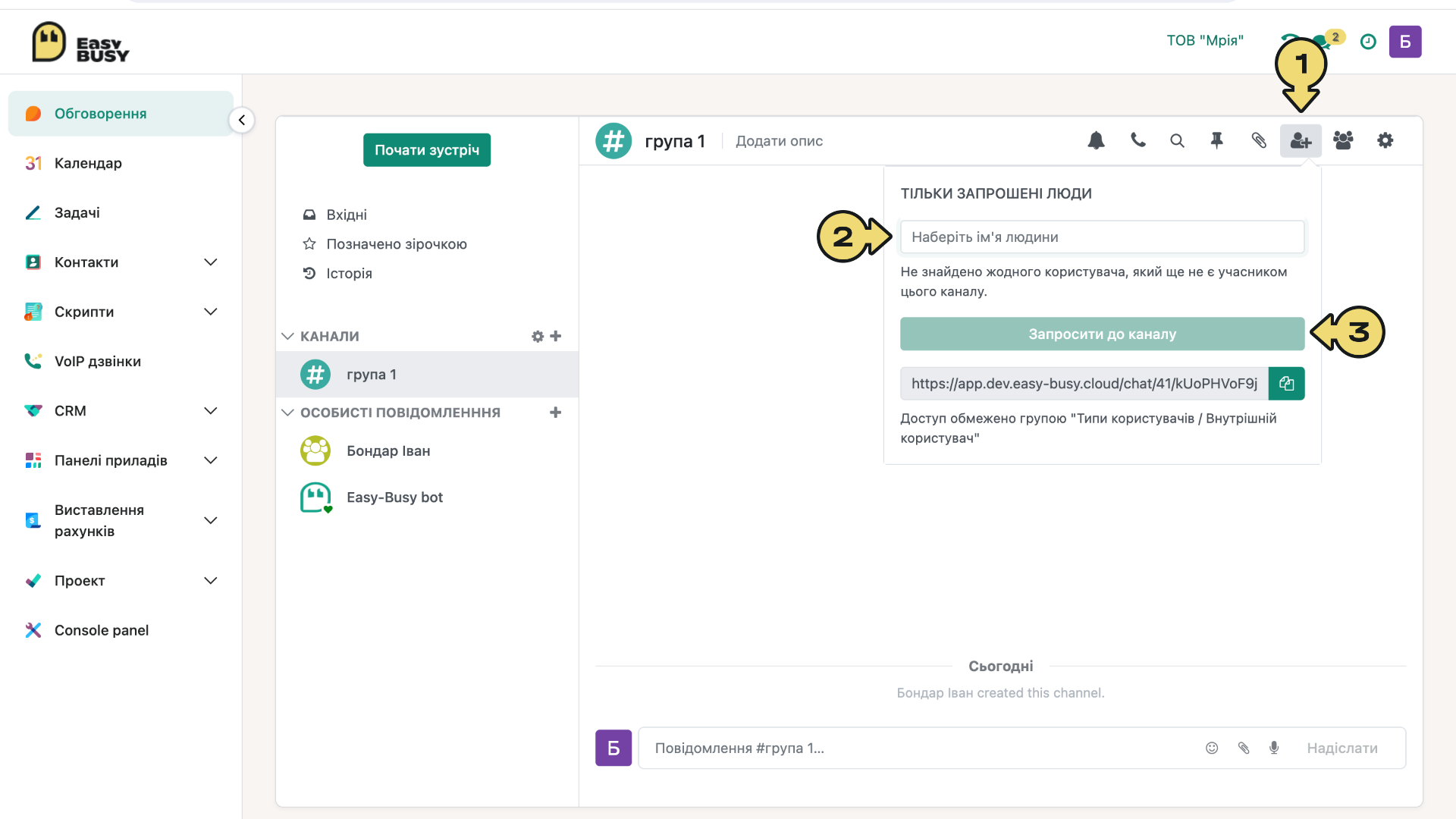
- Перейдіть до іконки «Додати користувачів».
- У вікні, що відкриється, почніть вводити імена користувачів, система знайде їх автоматично.
- Клацніть кнопку «Запросити до каналу».
Щоб переглянути всі створені канали, приєднатися до них або покинути — натисніть на значок «шестерні» у вкладці «Канали». У вікні, що відкриється, ви також можете створити новий канал, натиснувши кнопку «Новий».
Спілкування через «Особисті повідомлення»
Використовуйте вкладку «Особисті повідомлення» для зручного спілкування з окремим співробітником.
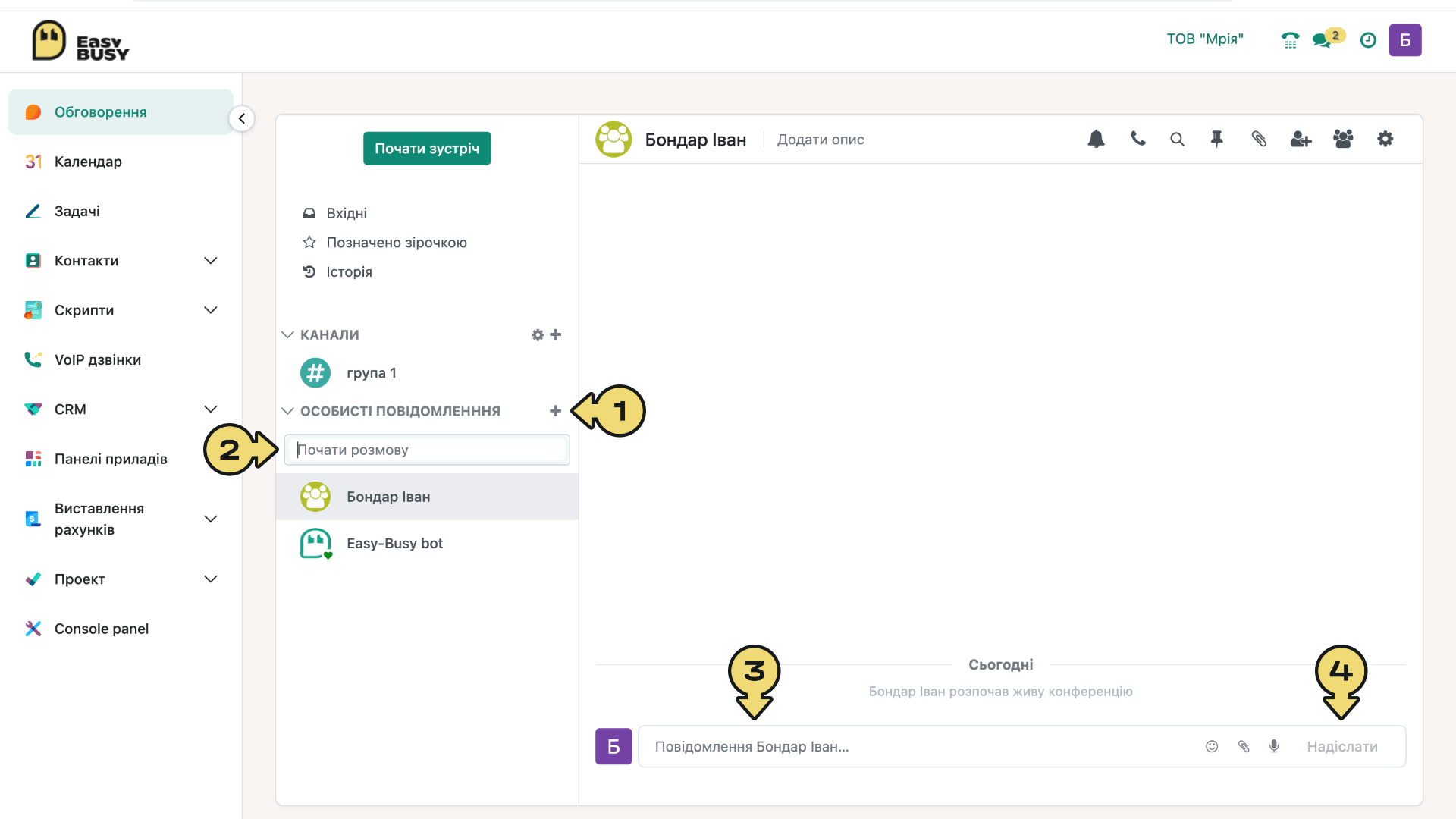
- Натисніть значок «плюс» (+).
- Почніть вводити імʼя користувача, система знайде його автоматично.
- Напишіть текст, додайте смайл, вкладений файл або голосове повідомлення.
- Натисніть «Надіслати» (або використайте кнопку Enter).
У блоці «Особистих повідомлень» можливо використовувати вбудований чат-бот. Щоб переглянути доступні команди, перейдіть до боту, введіть у текстове поле знак косої риски «/» та натисніть «Надіслати».
